Samsung SM-T210 User Manual Page 1
Browse online or download User Manual for Tablets Samsung SM-T210. Samsung SM-T210 Manuale utente
- Page / 99
- Table of contents
- BOOKMARKS
- Manuale dell'utente 1
- Info sul manuale 2
- Icone informative 3
- Copyright 3
- Marchi commerciali 4
- Sommario 5
- Contenuto della confezione 9
- Caricamento della batteria 10
- Risparmio energetico 11
- Operazioni preliminari 12
- Regolazione del volume 15
- Operazioni di base 16
- Utilizzo del touch screen 17
- Trascinare 18
- Toccare due volte 18
- Muovere velocemente 19
- Allontanare due dita 19
- Rotazione dello schermo 20
- Notifiche 21
- Schermata Home 22
- Gestione dei pannelli 23
- Impostazione dello sfondo 23
- Utilizzo delle applicazioni 24
- Menu Applicazioni 25
- Inserimento del testo 26
- Copia e incolla 27
- Connessione ad una rete Wi-Fi 28
- Impostazione degli account 29
- Trasferimento dei file 30
- Protezione del dispositivo 31
- Impostazione di una password 32
- Sblocco del dispositivo 32
- Aggiornamento del dispositivo 33
- Comunicazione 34
- Importazione dei contatti 35
- Esportazione dei contatti 35
- Condivisione dei contatti 35
- Contatti preferiti 36
- Gruppi di contatti 36
- Biglietto da visita 37
- Invio di una e-mail 37
- Invio di e-mail programmate 38
- Lettura delle e-mail 38
- Google Mail 39
- Google Talk (Hangout) 40
- Messenger 41
- Web e connessioni 43
- Cronologia 44
- Condivisione delle pagine Web 44
- Apertura di una nuova pagina 44
- Bluetooth 45
- AllShare Play 46
- Group Play 47
- Multimedia 48
- Creazione delle playlist 49
- Scatto delle foto 50
- Modalità scatto 51
- Foto panoramiche 51
- Registrazione dei video 52
- Galleria 55
- Riproduzione dei video 56
- Modifica delle immagini 56
- Immagini preferite 56
- Eliminazione delle immagini 57
- Condivisione delle immagini 57
- Impostazione come sfondo 57
- Tag per i volti 57
- Lettore video 58
- Eliminazione dei video 59
- Condivisione dei video 59
- Visualizzazione dei video 60
- Caricamento dei video 60
- Flipboard 61
- Store, Hub applicazioni e 62
- Samsung Apps 63
- Game Hub 63
- Music Hub 64
- Play Books 64
- Play Movies 65
- Play Music 65
- Play Magazines 65
- Video Hub 66
- Learning Hub 66
- Composizione dei promemoria 67
- Sfogliare i promemoria 67
- Calendario 68
- Ricerca degli eventi 69
- Eliminazione degli eventi 69
- Condivisione degli eventi 69
- Polaris Office 70
- Lettura dei documenti 71
- Fusi orari 74
- Calcolatrice 75
- Ricerca di un contenuto 76
- Tipo di ricerca 76
- Google Now 76
- Ricerca vocale 77
- Archivio 77
- Download 78
- Navigazione e luoghi 79
- Navigatore 81
- Impostazioni 82
- Utilizzo dati 83
- Altre impostazioni 83
- Modalità di blocco 84
- Batteria 86
- Gestione applicazioni 86
- Servizi per la posizione 86
- Schermata di blocco 87
- Sicurezza 88
- Lingua e inserimento 89
- Tastiera Samsung 90
- Sintesi vocale 91
- Velocità puntatore 91
- Backup e ripristino 92
- Aggiungi account 92
- Accessori 92
- Data e ora 92
- Accessibilità 93
- Opzioni sviluppatore 94
- Info sul dispositivo 95
- Risoluzione dei problemi 96
Summary of Contents
www.samsung.comManuale dell'utenteSM-T210
Operazioni preliminari10Caricamento della batteriaPrima di utilizzare il dispositivo, caricate la batteria utilizzando il caricabatteria.Utilizzate so
Operazioni preliminari11Quando la batteria è carica, scollegate il dispositivo dal caricabatteria. Scollegate il caricabatteria prima dal dispositivo
Operazioni preliminari12Inserimento di una scheda di memoriaIl dispositivo supporta schede di memoria con capacità massima di 32 GB. Alcune schede di
Operazioni preliminari13Rimozione della scheda di memoriaPrima di rimuovere la scheda di memoria, disattivatela per una rimozione sicura. Sulla scherm
Operazioni preliminari14Accensione e spegnimento del dispositivoAlla prima accensione del dispositivo, seguite le istruzioni visualizzate per configur
Operazioni preliminari15Blocco e sblocco del dispositivoBloccate il dispositivo per evitare operazioni indesiderate quando non lo utilizzate. Quando p
16Operazioni di baseIconeLe icone visualizzate nella parte superiore del touch screen forniscono informazioni sullo stato del dispositivo. Le seguenti
Operazioni di base17Utilizzo del touch screenUtilizzate soltanto le dita per interagire con il touch screen.•Evitate che il touch screen entri in con
Operazioni di base18TrascinarePer spostare un'icona e visualizzare in anteprima la nuova posizione in cui andrete a collocarla, tenetela premuta
Operazioni di base19Muovere velocementeMuovete velocemente il dito sulla schermata Home o nel menu Applicazioni per visualizzare un altro pannello. Mu
2Info sul manualeGrazie per aver acquistato questo dispositivo Samsung. Le innovative e performanti tecnologie integrate in questo dispositivo vi perm
Operazioni di base20Rotazione dello schermoMolte applicazioni possono essere visualizzate sia in verticale che in orizzontale. Ruotando il dispositivo
Operazioni di base21NotificheLe icone di notifica vengono visualizzate sulla barra di stato nella parte superiore dello schermo per segnalare nuovi me
Operazioni di base22Schermata HomeLa schermata Home è il punto attraverso il quale potete iniziare ad interagire con il dispositivo. Dalla schermata H
Operazioni di base23Gestione dei pannelliAggiunta di un nuovo pannelloToccate → Modifica pagina → .Spostamento di un pannelloToccate → Modifica p
Operazioni di base24Utilizzo dei widgetI widget sono piccole applicazioni che forniscono informazioni nella schermata Home. Per utilizzare i widget, a
Operazioni di base25Chiusura di un'applicazioneChiudete le applicazioni che non vi servono per ottimizzare il consumo della batteria e migliorare
Operazioni di base26Disinstallazione delle applicazioniToccate → Disinstalla, quindi selezionate un'applicazione per disinstallarla.Le applicaz
Operazioni di base27Utilizzo della tastiera SamsungConsente di passare alla riga successiva.Consente di eliminare i caratteri immessi.Consente di inse
Operazioni di base28Connessione ad una rete Wi-FiConnettete il dispositivo ad una rete Wi-Fi per navigare su internet o condividere i file multimedial
Operazioni di base29Impostazione degli accountAl fine di poter utilizzare Play Store e Samsung Apps, e sfruttare al meglio le possibilità del disposit
Info sul manuale3•Le applicazioni predefinite fornite con il dispositivo sono soggette ad aggiornamenti e potrebbero non essere più supportate senza
Operazioni di base30Trasferimento dei fileSpostate i file audio, video, immagine o altri tipi di file dal dispositivo al computer o viceversa.I seguen
Operazioni di base31Connessione come dispositivo multimediale1 Collegate il dispositivo ad un computer tramite il cavo USB.2 Aprite il pannello delle
Operazioni di base32Impostazione di un segno di sbloccoDal menu Applicazioni, toccate Impostaz. → Schermata di blocco → Blocco schermo → Segno.Traccia
Operazioni di base33Aggiornamento del dispositivoPotete effettuare l'aggiornamento del dispositivo all'ultima versione software, se disponib
34ComunicazioneRubricaAttraverso questa applicazione potrete gestire tutti i vostri contatti, come numeri di telefono ed indirizzi.Toccate Rubrica nel
Comunicazione35Importazione ed esportazione dei contattiSincronizzazione con i contatti di GoogleToccate → Collega a Google.I contatti sincronizzati
Comunicazione36Contatti preferitiToccate , quindi eseguite una delle seguenti azioni:•Cerca: consente di cercare i contatti.•Aggiungi a preferiti:
Comunicazione37Biglietto da visitaCreate un biglietto da visita e inviatelo ad altri.Toccate Configura profilo, inserite i dettagli, come numero di te
Comunicazione38Invio di e-mail programmateDurante la composizione di un'e-mail, toccate . Spuntate Invio programmato, impostate data e ora, quin
Comunicazione39Google MailUtilizzate questa applicazione per accedere velocemente e direttamente al servizio Google Mail.Toccate Google Mail nel menu
Info sul manuale4Marchi commerciali•SAMSUNG e il logo SAMSUNG sono marchi commerciali registrati di Samsung Electronics.•Il logo Android, Google™, G
Comunicazione40EtichetteGoogle Mail non utilizza cartelle reali, bensì delle etichette. Quando avviate Google Mail, vengono visualizzate le e-mail eti
Comunicazione41Passaggio da una chat all'altraScorrete a sinistra o a destra.Eliminazione della cronologia chatLe chat vengono salvate automatica
Comunicazione42ChatONUtilizzate questa applicazione per comunicare via chat con un altro dispositivo. Per utilizzare l'applicazione, dovete acced
43Web e connessioniInternetUtilizzate questa applicazione per navigare su internet.Toccate Internet nel menu Applicazioni.Visualizzazione delle pagine
Web e connessioni44CronologiaToccate → Cronologia per aprire una pagina Web dall'elenco delle ultime pagine che avete visitato. Per cancellare
Web e connessioni45Ricerca con la voceToccate il campo indirizzo, toccate , pronunciate una parola chiave, quindi selezionate una parola chiave, tra
Web e connessioni46Abbinamento con altri dispositivi BluetoothNel menu Applicazioni, toccate Impostaz. → Bluetooth → Ricerca, quindi visualizzate i di
Web e connessioni47Riproduzione dei file su un dispositivo remotoSelezionate un dispositivo o memoria Web, selezionate un file, toccate , quindi sele
48MultimediaLettore musicaleUtilizzate questa applicazione per ascoltare la musica.Toccate Lettore musicale nel menu Applicazioni.•In base alla versi
Multimedia49Creazione delle playlistCreate una selezione personale di canzoni.Toccate → Crea playlist. Inserite un titolo e toccate OK. Selezionate i
5SommarioOperazioni preliminari7 Componenti del dispositivo8 Tasti9 Contenuto della confezione10 Caricamento della batteria12 Inserimento di una s
Multimedia50Scatto delle fotoScatto di una fotoToccate per scattare una foto.Indica la memoria in uso.Consente di passare dalla fotocamera alla vide
Multimedia51•Colore autunnale: utilizzate questa impostazione per catturare immagini con tonalità sul rosso.•Luce di candela: utilizzate questa impo
Multimedia52Registrazione dei videoRegistrazione di un videoFate scorrere l'interruttore sull'icona video, quindi toccate per registrare u
Multimedia53Toccate per modificare la modalità di registrazione.•Normale: utilizzate questa modalità per una qualità normale.•Limite per email: ut
Multimedia54Configurazione delle impostazioni per la fotocameraToccate per configurare le impostazioni della fotocamera. Non tutte le seguenti opzio
Multimedia55•Linee guida: consente di visualizzare una griglia di supporto sullo schermo per aiutarvi nella composizione quando dovete scattare una f
Multimedia56Aumento e diminuzione dello zoomUtilizzate uno dei seguenti metodi per ingrandire un'immagine:•Toccate due volte in qualsiasi punto
Multimedia57Eliminazione delle immaginiUtilizzate uno dei seguenti metodi:•In una cartella, toccate → Seleziona elemento, selezionate le immagini q
Multimedia58Lettore videoUtilizzate questa applicazione per riprodurre file video.Toccate Lettore video nel menu Applicazioni.•Evitate di bloccare il
Multimedia59Eliminazione dei videoToccate → Elimina, selezionate i video spuntandoli, quindi toccate Elimina.Condivisione dei videoToccate → Condi
Sommario6Impostazioni82 Menu Impostazioni82 Wi-Fi83 Bluetooth83 Utilizzo dati83 Altre impostazioni84 Modalità di blocco84 Suono85 Schermo85 Memori
Multimedia60Visualizzazione dei videoToccate , quindi inserite una parola chiave. Selezionate un risultato di ricerca per guardare un video.Ruotate i
Multimedia61FlipboardUtilizzate questa applicazione per visualizzare contenuti in maniera innovativa.Toccate Flipboard nel menu Applicazioni.La dispon
62Store, Hub applicazioni e contenutiPlay StoreUtilizzate questa applicazione per acquistare e scaricare applicazioni e giochi da eseguire sul vostro
Store, Hub applicazioni e contenuti63Samsung AppsUtilizzate questa applicazione per acquistare e scaricare specifiche applicazioni Samsung. Per maggio
Store, Hub applicazioni e contenuti64Music HubUtilizzate questa applicazione per acquistare e scaricare brani musicali.Toccate Music Hub nel menu Appl
Store, Hub applicazioni e contenuti65Play MoviesUtilizzate questa applicazione per guardare, scaricare e noleggiare film o spettacoli televisivi.Tocca
Store, Hub applicazioni e contenuti66Video HubUtilizzate questa applicazione per acquistare e visualizzare video.Toccate Video Hub nel menu Applicazio
67UtilitàMemoUtilizzate questa applicazione per raccogliere informazioni importanti da salvare e visualizzare quando preferite.Toccate Memo nel menu A
Utilità68Per eliminare il promemoria, toccate → Elimina.Per cambiare il colore dello sfondo, toccate → Colore.Per impostare una password per blocca
Utilità69Inserite un titolo e specificate il calendario da utilizzare o con cui effettuare la sincronizzazione. Quindi toccate Modifica dettagli event
7Operazioni preliminariComponenti del dispositivoTouch screenSensore di luminositàMicrofonoTasto OpzioniTasto HomeTasto IndietroConnettore multifunzio
Utilità70Polaris OfficeUtilizzate questa applicazione per modificare documenti in diversi formati, compresi fogli di calcolo e presentazioni.Toccate P
Utilità71Lettura dei documentiToccate un file oppure toccate Browser, Clouds, Tipo di formato o Preferiti, quindi selezionate il file da aprire.Toccat
Utilità72Foglio di calcolo•Salva come: consente di salvare il documento con un altro nome.•Trova&Sostituisci: consente di cercare o sostituire u
Utilità73DropboxUtilizzate questa applicazione per salvare e condividere file con altri tramite la memoria cloud di Dropbox. Quando salvate i file su
Utilità74Impostazione delle sveglieToccate , impostate l'ora di attivazione della sveglia, selezionate i giorni in cui dovrà ripetersi la svegli
Utilità75CalcolatriceUtilizzate questa applicazione per calcoli semplici o complessi.Toccate Calcolatrice nel menu Applicazioni.Ruotate il dispositivo
Utilità76GoogleUtilizzate questa applicazione per effettuare ricerche su internet.Toccate Google nel menu Applicazioni.La disponibilità di questa appl
Utilità77Ricerca vocaleUtilizzate questa applicazione per cercare informazioni su Internet con la voce.Toccate Ricerca vocale nel menu Applicazioni.La
Utilità78DownloadUtilizzate questa applicazione per visualizzare i file scaricati tramite le applicazioni.Toccate Download nel menu Applicazioni.La di
79Navigazione e luoghiMappeUtilizzate questa applicazione per visualizzare informazioni di carattere geografico.Toccate Maps nel menu Applicazioni.La
Operazioni preliminari8Il microfono nella parte superiore del dispositivo funziona solo quando utilizzate l'altoparlante o registrate video.•Non
Navigazione e luoghi80Indicazioni per una destinazione1 Toccate .2 Toccate , quindi inserite il luogo di partenza e quello di arrivo negli appositi
Navigazione e luoghi81NavigatoreUtilizzate questa applicazione per cercare strade ed indirizzi.Toccate Navigatore nel menu Applicazioni.•Le mappe di
82ImpostazioniMenu ImpostazioniUtilizzate questo menu per configurare il dispositivo, impostare le opzioni relative alle applicazioni e aggiungere acc
Impostazioni83Wi-Fi DirectWi-Fi Direct connette direttamente due dispositivi tramite una rete Wi-Fi senza richiedere un punto di accesso.Nel menu Impo
Impostazioni84Connessione ad altri dispositivi•Condivisione di file: consente di attivare la condivisione multimediale per consentire ad altri dispos
Impostazioni85SchermoModificate le impostazioni dello schermo.•Sfondo:–Schermata Home: consente di selezionare un'immagine di sfondo per la sch
Impostazioni86Risparmio energeticoAttivate la modalità risparmio energetico e modificate le impostazioni per detta modalità.•CPU: consente al disposi
Impostazioni87Schermata di bloccoModificate le impostazioni per la schermata di blocco.•Blocco schermo: consente di attivare il blocco dello schermo.
Impostazioni88SicurezzaModificate le impostazioni per la sicurezza del dispositivo.•Crittografia dispositivo: consente di impostare una password per
Impostazioni89•Amministratori dispositivo: consente di visualizzare gli amministratori del dispositivo. Potete consentire agli amministratori del dis
Operazioni preliminari9Contenuto della confezioneAccertatevi che nella confezione siano presenti i seguenti elementi:•Dispositivo•Guida di riferimen
Impostazioni90Tastiera SamsungPer modificare le impostazioni della tastiera Samsung, toccate .Le opzioni disponibili potrebbero variare in base al Pa
Impostazioni91Ricerca vocale•Lingua: consente di selezionare una lingua per il riconoscimento vocale.•Uscita vocale: consente di avere un feedback v
Impostazioni92Backup e ripristinoModificate le impostazioni per gestire impostazioni e dati.•Backup dati personali: consente di effettuare il backup
Impostazioni93AccessibilitàI servizi di accessibilità sono funzioni speciali per chi ha disabilità fisiche. Accedete e prestate attenzione alle seguen
Impostazioni94Opzioni sviluppatoreModificate le impostazioni per lo sviluppo delle applicazioni.•Password backup su desktop: consente di impostare un
Impostazioni95•Forza rendering GPU: consente di utilizzare l'accelerazione hardware 2D per migliorare la resa grafica.•Strict Mode: consente di
96Risoluzione dei problemiQuando accendete il dispositivo o durante il suo utilizzo, vi viene richiesto di inserire uno dei seguenti codici:Password:
Risoluzione dei problemi97Il dispositivo emette un bip e l'icona della batteria è vuotaLa batteria è scarica. Ricaricate o riposizionate la batte
Risoluzione dei problemi98Impossibile individuare un altro dispositivo Bluetooth•Assicuratevi che sul dispositivo sia attiva la funzione Bluetooth.•
Italian. 06/2013. Rev. 1.0* Alcuni contenuti del dispositivo potrebbero variare in base al Paese, al gestore telefonico o alla versione del software
More documents for Tablets Samsung SM-T210
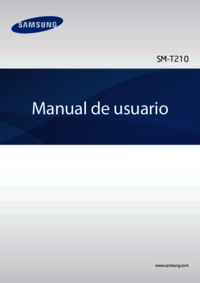

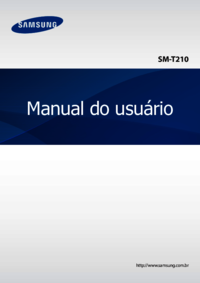
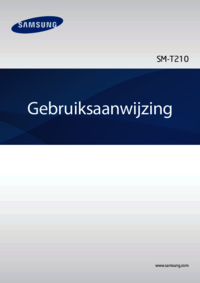



 (143 pages)
(143 pages) (102 pages)
(102 pages) (126 pages)
(126 pages)

 (81 pages)
(81 pages) (58 pages)
(58 pages) (125 pages)
(125 pages) (147 pages)
(147 pages) (73 pages)
(73 pages) (71 pages)
(71 pages) (126 pages)
(126 pages)

 (104 pages)
(104 pages)







Comments to this Manuals